 Как показывает читательский отклик, интерес к решениям на базе Linux весьма и весьма велик, в тоже время уровень подготовки администраторов в этой области оставляет желать лучшего. Свидетельство тому, бесконечно повторяющиеся простейшие вопросы в комментариях. Во многом, это следствие того, что наши инструкции можно выполнить "дословно" и получить работающий, результат. Но есть и обратная сторона медали, такой подход не предусматривает появлению системных знаний, оставляя знание предмета на фрагментарном уровне.
Как показывает читательский отклик, интерес к решениям на базе Linux весьма и весьма велик, в тоже время уровень подготовки администраторов в этой области оставляет желать лучшего. Свидетельство тому, бесконечно повторяющиеся простейшие вопросы в комментариях. Во многом, это следствие того, что наши инструкции можно выполнить "дословно" и получить работающий, результат. Но есть и обратная сторона медали, такой подход не предусматривает появлению системных знаний, оставляя знание предмета на фрагментарном уровне.
Онлайн-курс по устройству компьютерных сетей
На углубленном курсе "Архитектура современных компьютерных сетей" вы с нуля научитесь работать с Wireshark и «под микроскопом» изучите работу сетевых протоколов. На протяжении курса надо будет выполнить более пятидесяти лабораторных работ в Wireshark.
Да, кроме практических материалов, мы всегда стараемся публиковать обзоры, посвященные какой-либо технологии в целом, или делаем обширные теоретические отступления, для того, чтобы читатель имел необходимый минимум знаний. Однако все они подразумевают, что читатель обладает базовыми знаниями системы в которой работает.
А как быть с теми, кто только делает свои первые шаги? К сожалению, в IT-сообществе существует некоторый снобизм, мол, чего об этом говорить, это и так все знают, или "гугл в помощь", забывая, что каждый из нас когда-то был новичком и с мистическим ужасом смотрел в черный экран Linux-консоли, абсолютно не понимая, куда он попал и что ему делать.
В итоге новичок, столкнувшись с первыми трудностями, вынужден идти искать знания в другом месте и хорошо если такое место удастся быстро найти. Поэтому мы решили выпустить небольшой цикл материалов, в котором на доступном уровне изложить основы администрирования Linux систем, буквально объясняя на пальцах "общеизвестные вещи", опытные пользователи могут пропустить данный цикл, а могут и прочитать, заодно обновив свои знания.
Итак, вы решили стать Linux администратором...
Немного перефразируем Маяковского "я б в Linux-админы пошел, пусть меня научат", именно так дело в большинстве случаев и обстоит. Есть необходимость, есть желание, есть базовый набор знаний по работе с Windows системами - все это пригодится при работе с Linux системами. Гораздо хуже если какая-либо составляющая отсутствует, тогда, наверное, стоит задуматься о неправильном выборе профессии.
Сразу о том, что нужно раз и навсегда забыть. Это "религиозные войны" и "религиозный фанатизм". Одинаково плохо отрицать возможности Linuх-систем, как и превозносить их, стремясь перевести на Linux все что нужно и не нужно. Запомните - операционная система - это инструмент, хороший специалист берет для каждой задачи наиболее подходящий, фанатик будет забивать гвозди микроскопом, потому что взять в руки молоток ему "религия не позволяет".
Даже больше, сама по себе операционная система не имеет никакой ценности, это всего лищь среда для запуска и выполнения некоторых служб и сервисов. Без софта система мертва. Возьмем для примера клон BeOS - Haiku, ну поставили, ну посмотрели - прикольно... А дальше что?
Итак, вы решили стать... Прежде всего будьте готовы воспринимать новое, в частности новый подход к администрированию, постаравшись на время забыть о сложившихся привычках. На долгое время вашим основным инструментом станет консоль.
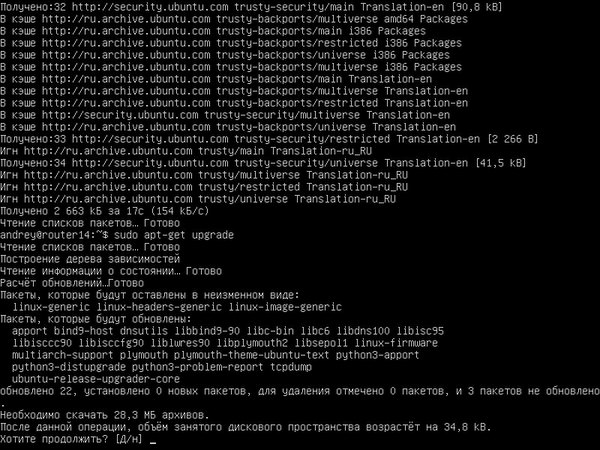 Для привыкшего к графическим инструментам Windows-администратора это может показаться сложным. Но следует твердо усвоить одну истину - консоль является единственным полноценным инструментом администрирования Linux и совсем не означает ограниченность в возможностях или неполноценность системы. Даже наоборот, командная строка позволяет выполнить многие задачи намного быстрее и проще, чем графические инструменты администрирования.
Для привыкшего к графическим инструментам Windows-администратора это может показаться сложным. Но следует твердо усвоить одну истину - консоль является единственным полноценным инструментом администрирования Linux и совсем не означает ограниченность в возможностях или неполноценность системы. Даже наоборот, командная строка позволяет выполнить многие задачи намного быстрее и проще, чем графические инструменты администрирования.
Но существуют же графические инструменты администрирования, скажет иной читатель, панели там разные, или можно же поставить графическую оболочку. Можно, но не нужно. Почему? Внимательно посмотрите на схему ниже:
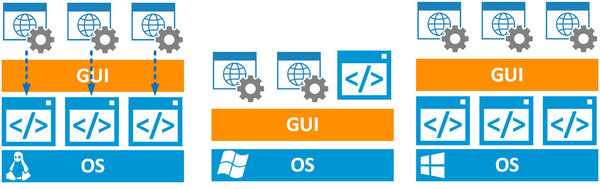 Linux, создававшийся по образу и подобию UNIX-систем, является полноценной системой и без графической оболочки, более того мы можем запустить, закрыть или вообще сменить графическую оболочку без какого-либо влияния на работоспособность системы и даже без ее перезагрузки. Завершили сеанс Gnome, запустили KDE, а потом и вовсе вышли в консоль. Поэтому все инструменты управления системой разработаны для использования в режиме командной строки. А все панели и графические инструменты являются всего лишь надстройкой над ними.
Linux, создававшийся по образу и подобию UNIX-систем, является полноценной системой и без графической оболочки, более того мы можем запустить, закрыть или вообще сменить графическую оболочку без какого-либо влияния на работоспособность системы и даже без ее перезагрузки. Завершили сеанс Gnome, запустили KDE, а потом и вовсе вышли в консоль. Поэтому все инструменты управления системой разработаны для использования в режиме командной строки. А все панели и графические инструменты являются всего лишь надстройкой над ними.
Windows долгое время разрабатывался по принципиально иной технологии, графическая оболочка была поставлена в основу системы и долгое время даже выполнялась на уровне ядра (семейство Win 9x). Поэтому все инструменты администрирования были изначально графическими, а инструменты командной строки скорее их дополняли, чем заменяли. Любой, кто занимался восстановлением Windows, знает, что возможности инструментов командной строки там существенно ограничены и предназначены в первую очередь для восстановления системы, а не для ее администрирования.
Ситуация стала меняться с выходом PowerShell и Core-версий Windows Server. Несмотря на то, что сегодня графическая оболочка продолжает играть существенную роль в Windows-системах, администраторы получили в руки альтернативный инструмент - консоль PowerShell, которая позволяет полноценно администрировать Windows в режиме командной строки. При этом возможности PowerShell сразу завоевали популярность в среде специалистов, так как позволяют выполнять многие задачи быстрее и проще, чем графические инструменты.
А еще режим командной строки дает неограниченные возможности в создании собственных скриптов и сценариев, позволяющих выполнять сложные последовательности действий в автоматическом режиме или по расписанию.
После этого, как нам кажется, вы должны будете посмотреть на консоль Linux совсем с другой стороны. Что касается панелей и графических инструментов, то тут есть существенные отличия от Windows-систем. В Windows графические инструменты являются полноценной альтернативой PowerShell. В Linux графические инструменты являются надстройкой над консолью, по факту используя те-же самые инструменты, но через дополнительную прослойку. Поэтому мы категорически не рекомендуем использовать разного рода панели и иные графические инструменты, по крайней мере до тех пор, пока вы не освоите консоль. После этого вы уже сможете самостоятельно решить, нужна ли вам панель или вы способны сделать все проще и быстрее через консоль.
Увлечение панелями на раннем этапе знакомства с системой приводит к тому, что навыки администрирования системы будут подменены навыками работы с панелью, что черевато проблемами, когда панель по какой-либо причине окажется недоступной, а работать с системой надо. Это можно сравнить с тем, что человек учившийся вождению автомобиля с механической коробкой без проблем пересядет на автомат, а человек изначально умеющий ездить только на автомате вряд-ли сможет без дополнительного обучения поехать на машине с механикой.
Если вы еще не передумали становиться Linux-администратором, то поедем дальше и рассмотрим отличия в архитектуре системы.
Ядро и драйвера
Основу любой операционной системы составляет ядро. Существует несколько различных архитектур ядра, Linux, как и подавляющее большинство UNIX систем, использует монолитное ядро, Windows наоборот использует концепцию микроядра, хотя по-настоящему архитектура Windows микроядерной не является, принято считать, что Windows использует гибридное ядро.
Особенностью монолитного ядра является то, что все драйвера оборудования также являются частью ядра. Ранее, при изменении аппаратной части, ядро надо было пересобирать, сегодня монолитные ядра используют модульную схему, т.е. динамически позволяют загружать необходимые модули, отвечающие за тот или иной функционал. Т.е. добавив в систему новое устройство, мы должны динамически загрузить соответствующий модуль ядра, а если такого модуля нет, то работа с устройством окажется невозможной. В качестве решения мы можем собрать модуль самостоятельно, но при этом модуль будет скомпилирован под текущую версию ядра и при его смене модуль нужно будет перекомпилировать.
В микроядерной и гибридной архитектурах, драйвера, хоть могут и работать на уровне ядра, его частью не являются и от версии ядра не зависят. Поэтому мы можем без проблем обновлять ядро или использовать один и тот-же драйвер для всех версий систем с общей структурой ядра. Например, в Windows для всего семейства современных ОС, от Windows Vista до Windows 8.1, часто используется один и тот-же драйвер.
Это не значит, что Linux в этом плане хуже, иная архитектура предусматривает иные подходы. Практически это означает только одно - к выбору оборудования для серверов надо относиться более внимательно, стараясь чтобы все основные устройства поддерживались ядром вашего дистрибутива. Особенно это касается сетевых карт. Будет очень неприятно, если после каждого обновления ядра вам придется бегать в серверную, подключать к серверу монитор и клавиатуру и заново собирать модуль ядра.
По сути, такого понятия как драйвер, в Linux системах не существует. Оборудование либо поддерживается ядром, либо нет. Несомненный плюс монолитного ядра - оно самодостаточно. Если все оборудование поддерживается - поставил и забыл, самое время вспомнить ситуацию, когда под Windows нет драйвера сетевой карты и диск утерян.
Файловая система
Мы не будем касаться конкретных файловых систем, тут проблем возникнуть не должно, если администратор работал с Windows системами, то что такое файловая система и чем FAT отличается от NTFS он знает, поэтому разобраться в разнице между ext3, ext4 и, скажем, ReiserFS для него особого труда не составит. А поговорим о фундаментальных отличиях. В отличие от Windows, файловая система Linuх иерархична. Она начинается от корня, который обозначается знаком / (слеш), и имеет древовидную структуру. При этом абсолютно не имеет значения, что отдельные части файловой системы могут находиться на других разделах или вообще физических дисках.
Рассмотрим еще одну схему.
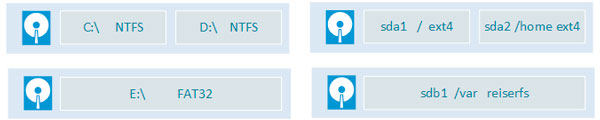 В Windows каждый раздел имеет собственную файловую систему и обозначающую его букву. Все пути к файлам и папкам начинаются с буквы, т.е. от корня раздела. Так если у нас на первом физическом диске, на втором логическом разделе была папка DATA, то путь к ней соответственно будет как D:\DATA, если мы захотим перенести ее на второй жесткий диск, то ее пусть изменится на E:\DATA. В ряде случаев это жутко неудобно, так как путь надо изменить во всех местах ее использования и даже существуют соответствующие утилиты.
В Windows каждый раздел имеет собственную файловую систему и обозначающую его букву. Все пути к файлам и папкам начинаются с буквы, т.е. от корня раздела. Так если у нас на первом физическом диске, на втором логическом разделе была папка DATA, то путь к ней соответственно будет как D:\DATA, если мы захотим перенести ее на второй жесткий диск, то ее пусть изменится на E:\DATA. В ряде случаев это жутко неудобно, так как путь надо изменить во всех местах ее использования и даже существуют соответствующие утилиты.
В Linux подход кардинально иной. Самое время познакомиться с термином точка монтирования, который означает место файловой системы, куда подключается устройство хранения данных. Например, мы хотим вынести домашние каталоги пользователей на отдельный раздел, как на схеме выше, для этого нам нужно смонтировать второй логический раздел первого физического диска sda2 в /home. После чего перенести туда все пользовательские данные. Для системы и программ это произойдет абсолютно прозрачно, они как использовали абсолютный путь, скажем /home/andrey/data, так и будут его использовать. Добавили еще один диск и хотим вынести туда директорию /var? Нет проблем, останавливаем использующие каталог службы, монтируем sdb1 в /var и переносим данные, запускаем службы.
Всё есть файл
Еще один основополагающий принцип, который унаследован от UNIX-систем. В Linux всё есть файл: устройства, диски, сокеты и т.д., например, открыв /var/run мы увидим pid-файлы, соответствующие каждой запущенной службе в системе, а в /dev файлы каждого подключенного к системе устройства:
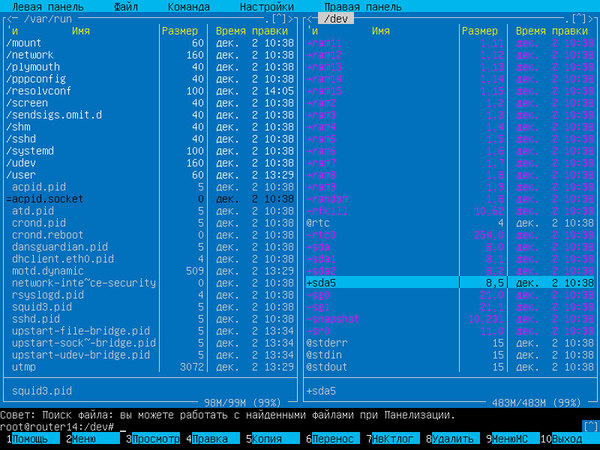 Что это дает? Не будем вдаваться в подробности, а разберем несколько простых примеров. Скажем, нужно создать образ оптического диска. В Windows нам понадобится для этого специализированное ПО, в Linuх все проще, CD-ROM - это блочное устройство, но в тоже время - это файл, файл блочного устройства. Берем соответствующий инструмент и копируем содержимое файла устройства в файл ISO образа:
Что это дает? Не будем вдаваться в подробности, а разберем несколько простых примеров. Скажем, нужно создать образ оптического диска. В Windows нам понадобится для этого специализированное ПО, в Linuх все проще, CD-ROM - это блочное устройство, но в тоже время - это файл, файл блочного устройства. Берем соответствующий инструмент и копируем содержимое файла устройства в файл ISO образа:
dd if=/dev/cdrom of=/home/andrey/image.isoХотим заменить жесткий диск? Нет ничего проще, копируем содержимое одного файла блочного устройства в файл другого блочного устройства:
dd if=/dev/sda of=/dev/sdbИ не нужно никаких Partition Magic.
Другая ситуация, какое-либо ПО настоятельно ищет библиотеку lib-2-0-1.so, а у нас есть совместимая с ней, но более новая, lib-2-1-5.so, как быть? Создаем символическую ссылку на lib-2-1-5.so с именем lib-2-0-1.so и все будет работать. Потому что все есть файл и символическая ссылка тоже тип файла. А теперь попробуйте подсунуть Windows приложению lib-2-0-1.lnk вместо lib-2-1-5.dll...
Или нам нужно сохранить вывод какой-либо команды. Например, команда
ifconfigвыведет на экран сведения о сетевых адаптерах системы:
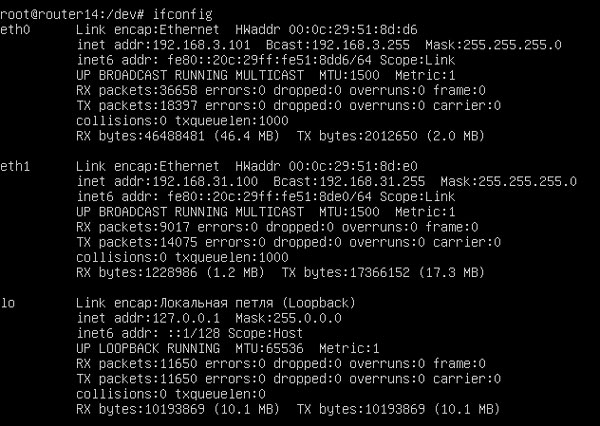 А теперь вспоминаем, что все есть файл, в том числе и устройство отображения (экран), поэтому просто перенаправим стандартный поток вывода вместо экрана в нужный нам файл:
А теперь вспоминаем, что все есть файл, в том числе и устройство отображения (экран), поэтому просто перенаправим стандартный поток вывода вместо экрана в нужный нам файл:
ifconfig > ~/123.txtПосле чего вывод команды будет сохранен в файл 123.txt в корневой директории пользователя:
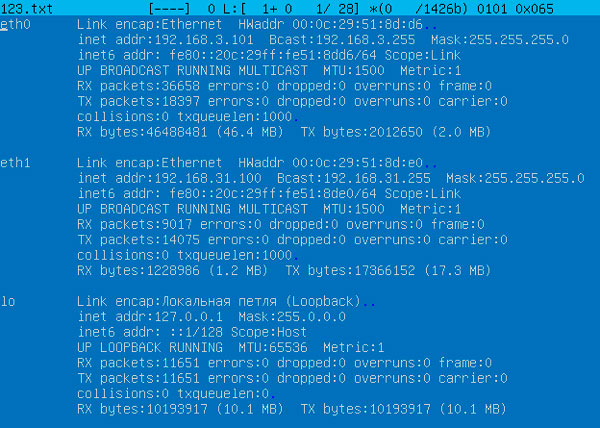
Потоки и конвейер
В прошлом примере мы затронули стандартный поток вывода. В Linux существуют стандартные для всех процессов потоки ввода-вывода данных stdin, stdout и поток вывода ошибок stderr. Что это значит? Как минимум то, что процесс обмена данными между различными процессами стандартизован. Это позволяет создавать конвейеры, когда стандартный поток вывода одной команды передается стандартному потоку ввода другой. Например, мы хотим посмотреть список установленных пакетов в системе, в частности пакеты squid. Для этой цели есть команда:
dpkg -lЭэээ... Это что такое и как тут что-то понять? На экране быстро промелькнули сведения о всех установленных в системе пакетах и все что мы можем видеть, это "хвост" этого вывода:
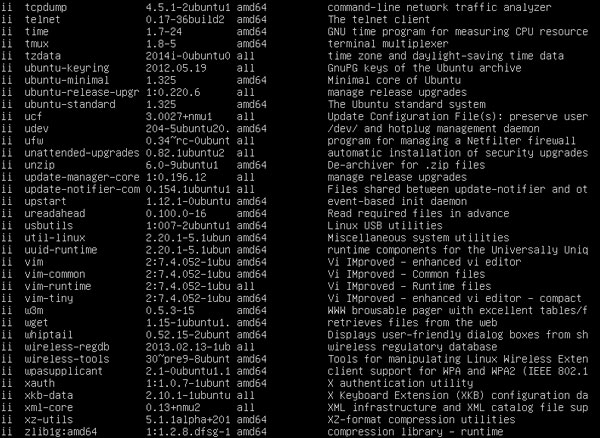 Но ведь нам и не нужен весь вывод этой команды, нас интересуют исключительно пакеты squid. Поэтому направим вывод этой команды на ввод другой, которая уже отберет и покажет то, что нам нужно:
Но ведь нам и не нужен весь вывод этой команды, нас интересуют исключительно пакеты squid. Поэтому направим вывод этой команды на ввод другой, которая уже отберет и покажет то, что нам нужно:
dpkg -l | grep squid Вот это совсем другое дело!
Вот это совсем другое дело!
Причем конвейер может быть сколь угодно длинным, результат работы одной команды можно передавать второй, от второй к третьей и т.д. Еще один пример из жизни. Вам надо получить все строки вашего конфигурационного файла squid, но без комментариев и пустых строк, чтобы, например, выложить на форуме или отправить другу. Можно конечно скопировать все, но вряд-ли кто-то захочет вам помогать, прокручивая полотно стандартного файла squid.conf, большая часть которого комментарии и примеры. Делаем проще:
cat /etc/squid3/squid.conf | grep -v '^#' | sed '/^$/d' > ~/mysquid.confИ вот что у нас получилось:
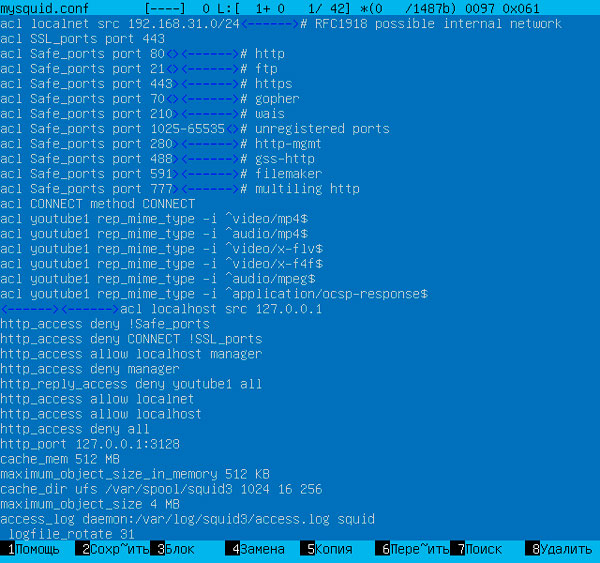 Просто и понятно, все опции как на ладони. Это стало возможным в результате использования конвейера трех команд, первая вывела в поток содержимое файла, вторая отобрала все строки кроме комментариев, а третья удалила пустые, результат мы направили в файл.
Просто и понятно, все опции как на ладони. Это стало возможным в результате использования конвейера трех команд, первая вывела в поток содержимое файла, вторая отобрала все строки кроме комментариев, а третья удалила пустые, результат мы направили в файл.
Буквы большие, буквы маленькие
Linux, как и UNIX, является регистрозависимой системой. И это надо помнить! Потому что, в отличие от Windows, myfile.txt, Myfile.txt и myfile.TXT - это три разных файла. В целях совместимости с другими системами не стоит этим злоупотреблять и хранить файлы, имя которых отличается только регистром, а хорошим тоном считается использование в именах только строчных букв.
Расширения и типы файлов
В Windows системах тип файла определяется его расширением, если мы переименуем exe-файл в jpg, то он не запустится, и система будет пытаться обработать его как картинку. В Linux тип файла определяется по его содержимому и расширение используется исключительно для совместимости с другими системами или для удобства пользователя. Возможность исполнения файла обеспечивается установкой соответствующего атрибута. Так в Windows чтобы сделать скрипт исполняемым, надо было изменить расширение с txt на bat, в Linux для этого нужно сделать файл исполняемым. Непонимание этого момента приводит к ситуациям, когда начинающий администратор не понимает, почему его скрипт myscript.sh не выполняется. На самом деле расширение .sh нужно только для удобства, чтобы сразу было ясно, это скрипт Bash Shell, а чтобы он работал, ему надо поставить атрибут исполняемого, а называться он может как угодно, хоть myscript.pupkin-vasya.
Стесняюсь спросить...
Позвольте, скажет иной читатель, это ведь сколько всего надо помнить: синтаксис команд, ключи, опции и т.д., и т.п. Тут нужно справочник покупать или всегда интернет под рукой держать... Вовсе нет, достаточно помнить названия команд, это как раз несложно, по сложившимся в UNIX традициям, командам дают короткие и удобные имена. А все остальное можно спросить у системы. Вопреки распространенному мнению, Linux системы прекрасно документированы. Посмотреть синтаксис и ключи любой команды можно запустив ее с ключом --help, а так как описания обычно не помещаются на один экран, то следует перенаправить вывод справки утилите more, которая выведет информацию поэкранно. Допустим, нас интересует команда grep:
grep --help | more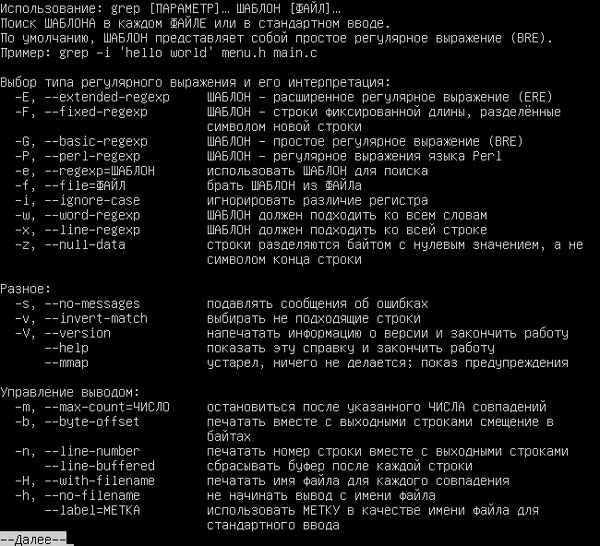 Более подробную информацию можно получить с помощью команды man:
Более подробную информацию можно получить с помощью команды man:
man grep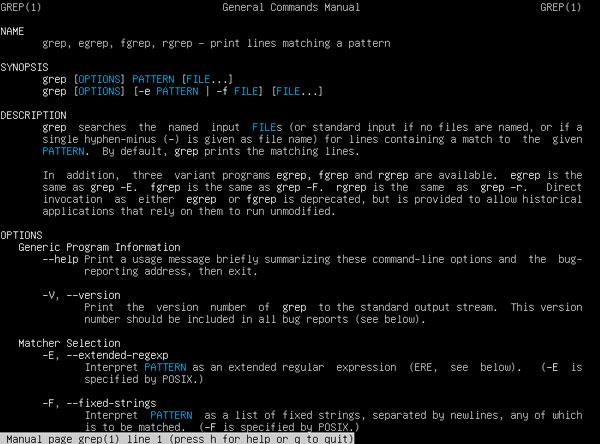 К сожалению, информация на английском, но знание технического английского, хотя бы на уровне "читаю со словарем" необходимое требование к системному администратору. Вам ничего не напоминает последний скриншот? Правильно, OpenNET.
К сожалению, информация на английском, но знание технического английского, хотя бы на уровне "читаю со словарем" необходимое требование к системному администратору. Вам ничего не напоминает последний скриншот? Правильно, OpenNET.
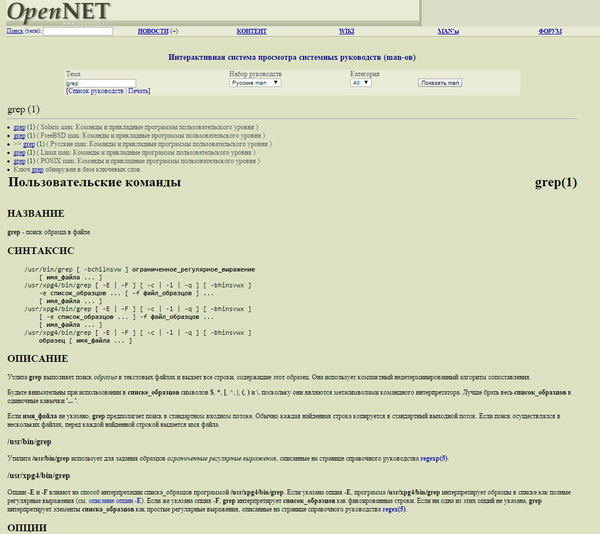 Нисколько не умаляя значение этого ресурса, можно сказать, что взяв на вооружение команду man и базовые познания в английском, OpenNET вы будете посещать гораздо реже.
Нисколько не умаляя значение этого ресурса, можно сказать, что взяв на вооружение команду man и базовые познания в английском, OpenNET вы будете посещать гораздо реже.
Заключение
Надеемся, что после прочтения данной статьи начинающие администраторы будут лучше себе представлять устройство Linux-систем и их принципиальные отличия от привычного им Windows. Это позволит в дальнейшем правильно интерпретировать получаемую информацию и складывать из нее целостную картину функционирования системы, которая перестанет быть "черным ящиком", а команды "китайской грамотой".
Также хотим обратить внимание, что в наших примерах мы использовали только стандартные инструменты, что еще раз показывает все богатство инструментов администрирования, несмотря на то, что они работают только в командной строке. Вернемся к последнему примеру - выводу конфига squid, а теперь подумайте, каким образом это можно было бы сделать при помощи графических инструментов и сколько времени бы это заняло?
Не нужно бояться командной строки, Linux предоставляет в руки администратора очень мощный набор инструментов, который позволяет успешно решать все возникающие задачи без привлечения сторонних средств. Когда вы освоите хоть часть этих возможностей, то Linuх перестанет казаться вам сложным, а консоль мрачной, наоборот, даже располагая графической оболочкой вы будете запускать терминал, окунаясь в привычную и понятную среду, понимая, что системой управляете именно вы и делаете именно то, что хотите, а не что, что задумали разработчики очередной панели.
Онлайн-курс по устройству компьютерных сетей
На углубленном курсе "Архитектура современных компьютерных сетей" вы с нуля научитесь работать с Wireshark и «под микроскопом» изучите работу сетевых протоколов. На протяжении курса надо будет выполнить более пятидесяти лабораторных работ в Wireshark.




Последние комментарии